Guida utente in linea
DCP‑J572DW / DCP‑J772DW / DCP‑J774DW / MFC‑J491DW / MFC‑J497DW / MFC‑J890DW / MFC‑J895DW
- Prima di utilizzare l'apparecchio
- Descrizione del pannello dei comandi
- Panoramica del display LCD
- Descrizione del touchscreen LCD
- Descrizione della schermata delle impostazioni
- Spostamento nel touchscreen
- Accedere alle utilità Brother (Windows)
- Caricamento carta
- Caricamento documenti
- Stampare dal computer (Windows)
- Stampare una foto (Windows)
- Stampare un documento (Windows)
- Annullare un processo di stampa (Windows)
- Stampare più di una pagina su un unico foglio di carta (N in 1) (Windows)
- Stampare in formato poster (Windows)
- Stampare automaticamente su entrambi i lati del foglio (stampa fronte-retro automatica) (Windows)
- Stampare automaticamente in formato opuscolo (Windows)
- Stampare un documento a colori in scala di grigi (Windows)
- Prevenire sbavature e inceppamenti carta (Windows)
- Utilizzare un profilo di stampa preimpostato (Windows)
- Modificare le impostazioni di stampa predefinite (Windows)
- Impostazioni di stampa (Windows)
- Stampare dal computer (Mac)
- Stampare una foto (Mac)
- Stampare un documento (Mac)
- Stampare automaticamente su entrambi i lati del foglio (stampa fronte-retro automatica) (Mac)
- Stampare più di una pagina su un unico foglio di carta (N su 1) (Mac)
- Stampare un documento a colori in scala di grigi (Mac)
- Prevenire sbavature e inceppamenti carta (Mac)
- Opzioni di stampa (Mac)
- Eseguire la scansione utilizzando il pulsante di scansione sulla macchina Brother
- Eseguire la scansione di foto e grafici
- Salvare i dati acquisiti in una cartella come file PDF
- Salvare i dati acquisiti su una scheda di memoria o un'unità flash USB
- Scansione di più biglietti da visita e foto (Ritaglio automatico)
- Scansione a file di testo modificabile mediante OCR
- Scansione ad allegato e-mail
- Servizi Web per la scansione sulla rete (Windows 7, Windows 8 e Windows 10)
- Modificare le impostazioni del pulsante di scansione da ControlCenter4 (Windows)
- Modificare le impostazioni del pulsante di scansione da Brother iPrint&Scan (Mac)
- Eseguire la scansione dal computer (Windows)
- Eseguire la scansione utilizzando la modalità Base di ControlCenter4 (Windows)
- Eseguire la scansione utilizzando la modalità Base di ControlCenter4 (Windows)
- Selezionare il tipo di documento utilizzando la modalità Base di ControlCenter4 (Windows)
- Modificare le dimensioni di scansione utilizzando ControlCenter4 in modalità Home (Windows)
- Ritagliare un’immagine acquisita utilizzando la modalità Base di ControlCenter4 (Windows)
- Stampare i dati acquisiti utilizzando la modalità Base di ControlCenter4 (Windows)
- Aprire con un’applicazione che utilizza la modalità Base di ControlCenter4 (Windows)
- Salvare i dati acquisiti in una cartella come file PDF utilizzando la modalità Base di ControlCenter4(Windows)
- Impostazioni di scansione per la modalità Base di ControlCenter4 (Windows)
- Eseguire la scansione utilizzando la modalità Base di ControlCenter4 (Windows)
- Eseguire la scansione utilizzando la modalità Avanzata di ControlCenter4 (Windows)
- Eseguire la scansione di foto e grafica utilizzando la modalità Avanzata di ControlCenter4 (Windows)
- Salvare i dati acquisiti in una cartella come file PDF utilizzando la modalità avanzata ControlCenter4 (Windows)
- Eseguire la scansione di entrambi i lati di un documento d'identità utilizzando la modalità Avanzata di ControlCenter4 (Windows)
- Eseguire la scansione ad allegato e-mail utilizzando la modalità Avanzata di ControlCenter4 (Windows)
- Eseguire la scansione a file di testo modificabile (OCR) utilizzando la modalità Avanzata di ControlCenter4 (Windows)
- Scansione a un file Office utilizzando la modalità Avanzata di ControlCenter4 (Windows)
- Impostazioni di scansione per la modalità Avanzata di ControlCenter4 (Windows)
- Scansione con Nuance™ PaperPort™ 14SE o altre applicazioni Windows
- Scansione con Fax e scanner di Windows
- Installare BookScan Enhancer e Whiteboard Enhancer (Windows)
- Eseguire la scansione utilizzando la modalità Base di ControlCenter4 (Windows)
- Eseguire la scansione dal computer (Mac)
- Copiare un documento
- Ingrandire o ridurre le immagine copiate
- Ordinamento delle copie
- Effettuare copie con la funzione Layout pagina (N in 1 o Poster)
- Copiare su entrambi i lati della carta (copia fronte-retro)
- Copiare un documento d'identità
- Copiare in modalità risparmio inchiostro
- Opzioni per la copia
- Inviare un fax
- Inviare un fax dalla macchina Brother
- Inviare un fax manualmente
- Inviare un fax al termine di una chiamata
- Inviare lo stesso fax a più di un destinatario (Trasmissione circolare)
- Inviare un fax in tempo reale
- Inviare un fax a un’ora prestabilita (fax differito)
- Modifica dell'impostazione di ricomposizione automatica fax
- Annullare un fax in corso
- Controllare e annullare un fax in sospeso
- Opzioni fax
- Ricevere un fax
- Impostazioni relative alla modalità di ricezione
- Anteprima fax
- Ridurre le dimensioni della pagina di un fax sovradimensionato in entrata
- Impostare Data/ora di ricezione del fax
- Ricevere un fax al termine di una conversazione telefonica
- Opzioni di ricezione in memoria
- Inoltrare i fax in entrata ad un’altra macchina
- Archiviare nella memoria della macchina i fax in entrata
- Utilizzare la funzione Ricezione PC-Fax per trasferire i fax ricevuti sul computer (solo Windows)
- Modificare le opzioni di Memory Receive
- Disattivare le operazioni di ricezione in memoria
- Stampare un fax dalla memoria della macchina
- Recupero remoto dei fax
- Operazioni vocali e numeri fax
- Servizi telefonici e dispositivi esterni
- Rapporti fax
- PC-FAX
- PC-FAX per Windows
- Panoramica su PC-FAX (Windows)
- Configurare PC-FAX (Windows)
- Configurazione della rubrica di PC-Fax (Windows)
- Aggiungere un membro alla rubrica PC-FAX (Windows)
- Creare un gruppo nella rubrica PC-FAX (Windows)
- Modificare le informazioni si membri o gruppi nella rubrica PC-FAX (Windows)
- Eliminare un membro o un gruppo nella rubrica PC-FAX (Windows)
- Esportare la rubrica di PC-Fax (Windows)
- Importare informazioni nella rubrica PC-FAX (Windows)
- Inviare un fax utilizzando PC-FAX (Windows)
- Ricevere fax sul computer (Windows)
- Panoramica su PC-FAX (Windows)
- PC-FAX per Mac
- PC-FAX per Windows
- Stampare foto direttamente da supporti
- Supporti compatibili
- Informazioni importanti sulla stampa di foto
- Stampare foto da supporti su una macchina Brother
- Anteprima e stampa di foto dai supporti multimediali
- Stampare una pagina dell'indice delle foto (anteprime) da supporti
- Stampare foto per numero di immagine
- Stampare foto tessera
- Stampare le foto con il ritaglio automatico
- Stampare foto senza bordi da supporti multimediali
- Stampare la data dai dati della foto
- Impostazioni di stampa per le foto
- Copiare foto da un supporto multimediale al computer
- Stampare foto da ControlCenter4 (Windows)
- Funzionalità di rete di base supportate
- Software e utilità per la gestione della rete
- Altri metodi di configurazione della macchina Brother per una rete senza fili
- Prima di configurare la macchina Brother per una rete senza fili
- Configurare la macchina per una rete wireless utilizzando il metodo One Push di Wi-Fi Protected Setup™ (WPS)
- Configurare l'apparecchio per una rete senza fili utilizzando il metodo PIN di Wi-Fi Protected Setup™ (WPS)
- Configurare la macchina per una rete wireless nel caso in cui il nome SSID non venga trasmesso
- Utilizzare Wi-Fi Direct®
- Stampare o eseguire la scansione dal dispositivo mobile utilizzando Wi-Fi Direct
- Configurare la rete Wi-Fi Direct
- Descrizione della configurazione della rete Wi-Fi Direct
- Configurare la rete Wi-Fi Direct utilizzando il metodo One-Push
- Configurare la rete Wi-Fi Direct utilizzando il metodo One-Push di Wi-Fi Protected Setup™ (WPS)
- Configurare la rete Wi-Fi Direct utilizzando il metodo PIN
- Configurare la rete Wi-Fi Direct utilizzando il metodo PIN di Wi-Fi Protected Setup™ (WPS)
- Configurare la rete Wi-Fi Direct manualmente
- Funzionalità di rete avanzate
- Informazioni tecniche per gli utenti avanzati
- Bloccare le impostazioni della macchina
- Brother Web Connect
- Panoramica di Brother Web Connect
- Servizi online utilizzati con Brother Web Connect
- Condizioni per l’utilizzo di Brother Web Connect
- Impostare Brother Web Connect
- Scansione e caricamento di documenti mediante Brother Web Connect
- Caricare un documento da un dispositivo di memoria esterno mediante Brother Web Connect
- Scaricamento e stampa di documenti mediante Brother Web Connect
- Scaricare e salvare un documento su un dispositivo di memoria esterno mediante Brother Web Connect
- Inoltro fax su Cloud o e-mail
- Google Cloud Print
- AirPrint
- Stampa da dispositivo mobile per Windows
- Mopria® Print Service
- Brother iPrint&Scan per dispositivi mobili
- Near-Field Communication (NFC)
- ControlCenter4 (Windows)
- Modificare la modalità operativa in ControlCenter4 (Windows)
- Eseguire la scansione utilizzando la modalità Base di ControlCenter4 (Windows)
- Eseguire la scansione utilizzando la modalità Avanzata di ControlCenter4 (Windows)
- Impostare la macchina Brother utilizzando ControlCenter4 (Windows)
- Creare una scheda personalizzata utilizzando la modalità Avanzata di ControlCenter4 (Windows)
- Messaggi di errore e manutenzione
- Documenti inceppati
- Inceppamento della stampante o della carta
- Se si hanno difficoltà con la macchina
- Problemi di gestione della carta e stampa
- Problemi con il telefono e il fax
- Altri problemi
- Problemi di rete
- Utilizzare lo strumento di ripristino della connessione di rete (Windows)
- Dove reperire le impostazioni di rete dell’apparecchio Brother
- Non è possibile completare la configurazione della rete wireless
- L’apparecchio Brother non è in grado di stampare, eseguire la scansione o ricevere PD-FAX in rete.
- Si desidera controllare il corretto funzionamento dei dispositivi di rete
- Problemi di Google Cloud Print
- Problemi di AirPrint
- Controllare le informazioni sull'apparecchio
- Ripristino dell'apparecchio Brother
- Sostituire le cartucce di inchiostro
- Pulire la macchina Brother
- Pulire lo scanner
- Pulire la testina di stampa dall'apparecchio Brother
- Pulire la testina di stampa dal computer (Windows)
- Pulire la testina di stampa dal computer (Mac)
- Pulire il display LCD dell'apparecchio
- Pulire l’esterno della macchina
- Pulire la piastra della stampante della macchina
- Pulire i rulli di alimentazione
- Pulire il tampone base
- Pulire i rulli di presa
- Controllare la macchina Brother
- Regolare l’alimentazione carta per ridurre le linee verticali
- Modificare le opzioni di impostazione di stampa in caso di problemi di stampa
- Imballare e spedire la macchina Brother
- Modificare le impostazioni dell'apparecchio dal pannello dei comandi
- In caso di interruzione della corrente elettrica (Memorizzazione)
- Impostazioni generali
- Regolare il volume dell'apparecchio
- Cambiare automaticamente l’ora legale
- Impostare il conto alla rovescia per la modalità riposo
- Impostare l'apparecchio in modo che si spenga automaticamente
- Impostare la data e l'ora
- Regolare la luminosità della retroilluminazione LCD
- Modificare la durata della retroilluminazione LCD
- Impostare l’Identificativo
- Impostare la modalità di composizione a toni o a impulsi
- Ridurre il rumore durante la stampa
- Cambiare la lingua sullo schermo LCD
- Modificare le impostazioni della tastiera
- Salvare le impostazioni preferite come collegamento rapido
- Stampa rapporti
- Tabelle di funzionalità e impostazioni
- Modificare le impostazioni dell'apparecchio dal computer
A seconda del modello, alcune funzioni non sono disponibili.
 È disponibile il download della versione PDF di questa guida.
È disponibile il download della versione PDF di questa guida.
-
 Per visualizzare questa guida in formato stampabile, è necessario avere Acrobat Reader.
Per effettuare l'installazione, fare clic qui.
Per visualizzare questa guida in formato stampabile, è necessario avere Acrobat Reader.
Per effettuare l'installazione, fare clic qui.



Pagina Iniziale > PhotoCapture Center > Stampare foto direttamente da supporti > Stampare foto da supporti su una macchina Brother > Stampare le foto con il ritaglio automatico
Stampare le foto con il ritaglio automatico
Modelli correlati:DCP‑J572DW / DCP‑J772DW / DCP‑J774DW / MFC‑J890DW / MFC‑J895DW
Se la fotografia è troppo lunga o troppo larga per adattarsi allo spazio disponibile nel layout, parte dell'immagine viene ritagliata.
- L'impostazione predefinita è Sì. Per stampare l'intera immagine, impostare questa opzione su No.
- Se si imposta l'opzione [Proporzionare] su No, impostare anche l'opzione [Senza bordo] su No.
Ritaglio: Sì
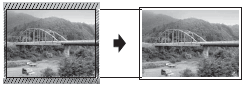
Ritaglio: No
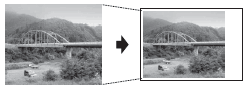
DCP-J572DW
- Aprire il coperchio degli slot multimediali.
- Inserire il supporto nello slot.
- Premere
 o
o  per selezionare [Stampa JPEG]. Premere OK.
per selezionare [Stampa JPEG]. Premere OK. - Premere
 o
o  per selezionare [Seleziona file]. Premere OK.
per selezionare [Seleziona file]. Premere OK. - Premere
 o
o  per visualizzare la foto da stampare.
per visualizzare la foto da stampare. - Premere più volte + o - sul pannello di controllo per immettere il numero di copie desiderato.
- Premere OK.
- Premere
 o
o  per selezionare quanto segue:
per selezionare quanto segue: - Selezionare [Proporzionare]. Premere OK.
- Selezionare [Sì] (o [No]). Premere OK.
- Premere Colore Inizio (Colour Start).
DCP-J772DW/DCP-J774DW/MFC-J890DW/MFC-J895DW
- Aprire il coperchio degli slot multimediali.
- Inserire la scheda di memoria o l'unità flash USB nello slot corretto.
- Premere [Foto]>[Seleziona file].
- Premere
 o
o  per visualizzare le singole foto. Quando viene visualizzata la foto desiderata, selezionarla, quindi premere [OK].
per visualizzare le singole foto. Quando viene visualizzata la foto desiderata, selezionarla, quindi premere [OK]. - Premere [OK].
- Premere [Imp. di stampa]>[Proporzionare].
- Premere [Sì] (o [No]).
- Al termine, premere
 o [OK].
o [OK]. - Premere [Inizio].
- Informazioni correlate
- Argomenti correlati:
Questa pagina è stata utile?
Grazie per il feedback.



